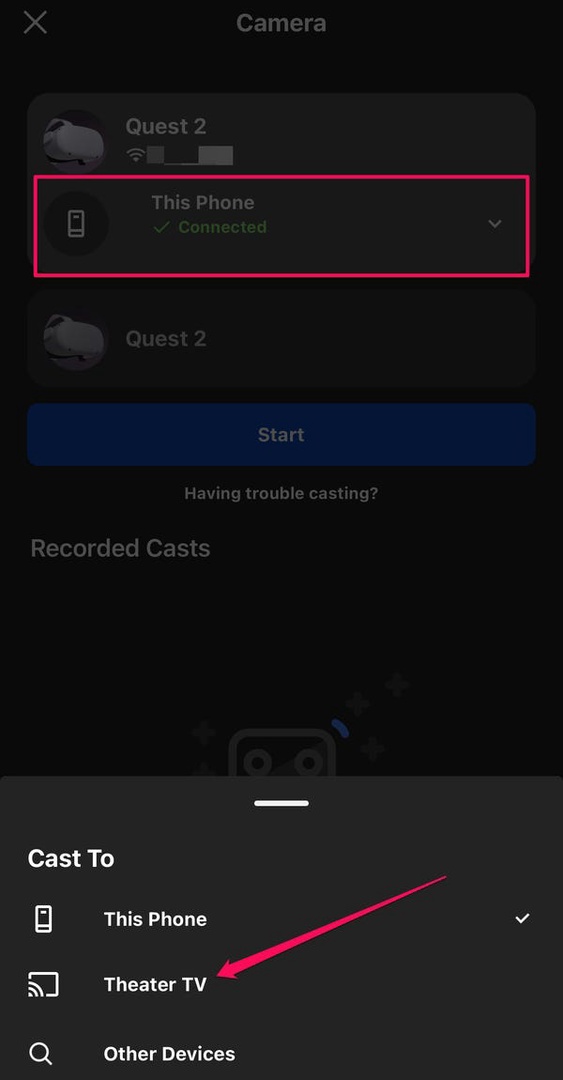So verbindest du Oculus Quest 2 mit einem Fernseher
Oculus Quest 2 (von der Muttergesellschaft Meta jetzt einfach „Quest 2“ genannt) ist ein Virtual-Reality-Headset.
Es ist autonom, erfordert keine Verbindung zu einem Computer oder externen Überwachungsgeräten. Dies macht es zu einem praktischen Headset für VR-Spiele und andere Unterhaltung. Einziges Manko? Es kann immer nur eine Person spielen. Um das VR-Erlebnis umfassender zu gestalten, könnte das, was der Spieler im Headset sieht, auf den Fernseher gestreamt werden. Natürlich wäre es kein echtes 3D, aber es würde allen anderen erlauben, Zuschauer des Geschehens zu sein.
So übertragen Sie das Bild vom Quest 2-Headset zum Fernseher
Sie können ein Bild von den Kopfhörern an ein Fernsehgerät senden, das Casting unterstützt (z. B. ein Smart-TV oder ein Fernsehgerät mit einem Chromecast-Gerät).
1. 1. Schalten Sie den Fernseher und die Quest 2-Kopfhörer ein.
2. Stellen Sie sicher, dass sich beide Geräte im selben WLAN-Netzwerk befinden.
3. Drücke die Oculus-Taste auf dem rechten Controller, um das Hauptmenü unter dem Apps-Fenster aufzurufen.
4. Tippen Sie unten rechts auf die Schaltfläche „Teilen“.
5. Tippen Sie im Fenster Teilen auf Teilen.
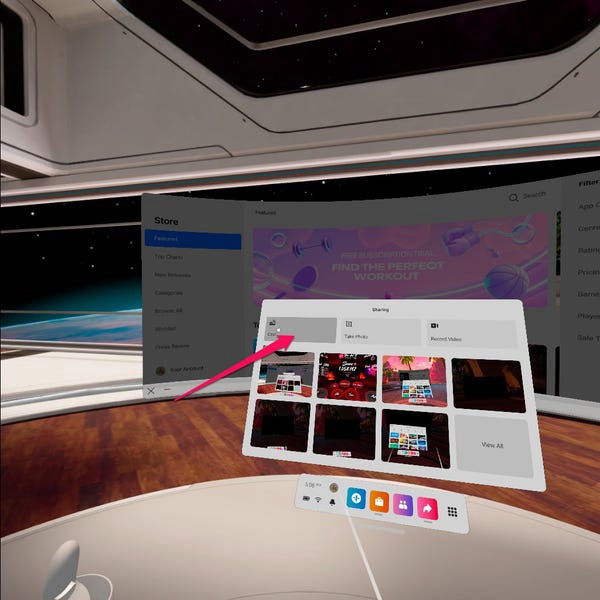
Verwenden Sie die Share-Schaltfläche im Hauptmenü, um das Video vom Headset zu übertragen.
6. Suchen Sie im Popup-Fenster Cast From This Headset Ihren Fernseher oder ein anderes Wiedergabegerät und tippen Sie darauf.
7. Klicken Sie auf die Schaltfläche Weiter.
Das Video von den Kopfhörern sollte jetzt zum Fernseher gestreamt werden.
So streamen Sie Quest 2 von der App auf den Fernseher
Du kannst das Streaming auch über die Oculus-App auf deinem Telefon starten. Du musst zuerst die Oculus-App aus dem App Store oder Google Play installieren und einrichten, indem du dich bei deinem Meta-Konto (Oculus/Facebook) anmeldest.
1. Schalten Sie den Fernseher und das Quest 2 ein.
2. Stellen Sie sicher, dass sich beide Geräte im selben WLAN-Netzwerk befinden.
3. Starte die Oculus-App auf deinem Telefon.
4. Tippen Sie oben rechts auf das Besetzungssymbol.
5. Berühren Sie den Pfeil rechts neben Dieses Telefon. Tippen Sie im Popup-Fenster „Übertragen auf“ unten auf dem Bildschirm auf den Fernseher in der Liste oder tippen Sie auf „Andere Geräte“, wenn diese anfänglich nicht angezeigt werden, und tippen Sie dann auf .
Die Casting-Schaltfläche befindet sich in der oberen rechten Ecke der App.
6. Drücken Sie die Starttaste.
Jetzt müssen Sie den Casting-Prozess durchlaufen.